Содержание:
- Что это такое
- Ошибка 301
- Основные причины возникновения
- Пути быстрого решения
- Как исправить ошибку на виртуальном хостинге
- Настройка редиректа на VDS Nginx+Apache
- Профилактические меры для браузера
- Сервисы для проверки циклических редиректов
- Работа с файлом .htaccess
Что это такое
Циклическое перенаправление на странице или циклический редирект, является бесконечным обращением браузера по адресу одной и той же страницы. В ряде случаев может происходить обращение на другой адрес, который, в итоге, опять приводит на запрашиваемую страницу.
Зачем убирать
- Для повышения скорости загрузки страниц сайта за счет отключения HTTPS-соединений.
- Для быстрого перенаправления посетителей на новый ресурс при переносе сайта на новый домен.
Ошибка 310
В случае неполадок со стороны сервера, циклическая переадресация становится причиной ошибки. При открытии сайта может появиться сообщение – «на этой странице обнаружена циклическая переадресация» что может служить сигналом о наличии ошибки 310.
310 (net::ERR_TOO_MANY_REDIRECTS)
Помимо этого, данная ошибка может появиться при использовании определённого браузера. Наиболее подвержен этому «заболеванию» браузер Chrome. Хотя и в других подобная проблема не редкость.
Основные причины возникновения
- Технические работы на сервере на некоторое время могут привести к возникновению ошибки. После их завершения, как правило, сайт быстро восстанавливает свою корректную работу. Если этого не произошло, в большинстве случаев, со стороны сервера были изменены настройки, отвечающие за переадресацию.
- Повышенная нагрузка на сервер при большом количестве посетителей, пытающихся одновременно получить доступ к странице. В результате сервер не выдерживает нагрузки и «падает» выдавая сообщение об ошибке.
- Некорректно выставленное время на устройстве, с которого выполняется вход на страницу. В большинстве случаев, браузер проводит автоматическую проверки времени на компьютере и сервере. При их несовпадении может возникнуть ошибка циклической переадресации.
- Большой объем данных сохранённых в кэше и cookie браузера.
- Запрет на сохранение cookie сайтов в браузере.
- Циклическое перенаправление и установка CMS
- В панели управления хостингом и в файле .htaccess одновременно указана переадресация на HTTPS.
- Ошибка циклического перенаправления может возникнуть при некорректной установке или настройке CMS. Это относится как к популярным «движкам» – WordPress, Joomla, Opencart, или 1С-Битрикс так и к менее известным.
Пути быстрого решения проблемы
Опираясь на приведённые выше причины, исправить проблему циклической переадресации можно следующими способами:
- Если после технических работ на сервере доступ к странице не восстановился, следует обратиться в техническую поддержку. В случае внесения изменений в настройки сервера, специалисты ТП объяснят, что необходимо предпринять.
- При «падении» сервера из-за большого количества обращений, необходимо дождаться снижения потока посетителей, а также восстановительных работ по налаживанию корректной работы ресурса. В данном случае, желательно обращение в техническую поддержку для выяснения причины отсутствия доступа.
- Очистить cookie, кэш и историю посещений в браузере.
- В настройках безопасности браузера разрешить сохранять cookie сторонних сайтов.
- Наиболее радикальным решением является переустановка CMS. Если это не помогает необходимо обратиться в техническую поддержку хостинг-провайдера и получить инструкции по установке и настройке.
- Убрать переадресацию на HTTPS из файла .htaccess.
Как исправить ошибку на виртуальном хостинге
Данная ошибка возникает при наличии редиректа в файле «.htaccess» и включенном редиректе в ISPmanager. Подробнее о нем можно прочитать в статье «Что такое редирект» нашего блога. Для решения проблемы нужно проверить файл «.htaccess» на наличие редиректов с «http» на «https» с помощью изложенного ниже алгоритма.
- Перейти в ISPmanager, в разделе «WWW» выбрать «WWW-домены» и нужный домен. Затем нажать «Каталог» в верхнем меню для перехода к файлам сайта.
- Выбрать файл «.htaccess» одним нажатием и кликнуть «Изменить» в верхнем меню.
- Проверить файл на наличие редиректов. О возможных вариантах редиректов в «.htaccess» можно узнать здесь.
- Проверить включен ли редирект в настройках ISPmanager. В разделе «WWW» нажать «WWW-домены», выбрать нужный домен и кликнуть «Изменить» в верхнем меню.
- В появившемся окне проверить — установлена ли галочка на пункте «Перенаправлять HTTP-запросы в HTTPS». Данный пункт будет виден только, если включена галочка на пункте «Защищенное соединение (SSL)».
- В разделе «WWW» нажать «WWW-домены», выбрать нужный домен и кликнуть «Редиректы» в верхнем меню. Появится список с редиректами. Если редиректы отсутствуют, то он будет пустым.
- Если редирект включен в пунктах 1, 2 и 3, нужно убрать лишние редиректы оставив лишь один из них.
Настройка редиректа на VDS Nginx+Apache
При использовании Nginx+Apache может произойти зацикливание редиректа «с http на https». Данная проблема связана с тем, что подключение по 80 порту идет на Nginx, а за ним уже находится Apache. Поэтому соединение Nginx и Apache работает не по SSL. В этом случае нужно отредактировать конфигурационный файл Nginx. Добавив в него такие значения:
If ( $scheme = "http" ) {
rewrite ^/(.*)$ https://$host/$1 permanent;
}
Поддержание браузера в рабочем состоянии
Браузер также часто становится причиной циклической переадресации. Для минимизации его влияния на возможность возникновения ошибки необходимо совершать ряд профилактических действий.
- Своевременно чистить историю и делать это не реже одного раза в неделю, при активном использовании браузера.
- Отключить неиспользуемые плагины и расширения.
- Регулярно обновлять браузер на сайте официальных разработчиков.
Как проверить наличие цепочки редиректов
Самый очевидный способ обнаружения — массовая проверка кодов статуса на всех страницах сайта. Сделать это можно с помощью удобных автоматизированных инструментов (redirect tracker), работающих в браузере или в качестве клиентского ПО.
Они функционируют по схожему принципу. Пользователю нужно всего лишь разместить в операционном окне ссылку на интересующий ресурсы, нажать «Старт» и дождаться результатов сканирования.
Популярные сервисы для отслеживания цепочек редиректов
Netpeak Spider
- Язык: русский.
- Платно (с бесплатным пробным периодом).
- Помимо отслеживания цепочки редиректов, делает полный SEO-аудит сайта, включая выявление ошибок оптимизации.
- Анализирует крупные контентные сайты (более 100 000 страниц).
Анализ сайта Webmasta
- Язык: русский.
- Бесплатно.
- Отслеживает полную цепочку перенаправлений.
- Получение IP-адреса сайта и отслеживание всех веб-ресурсов на этом адресе.
Проверка переадресации Website Planet
- Язык: русский.
- Бесплатно.
- Отслеживание всех типов редиректов.
- Получение полного URL-адреса коротких, рекламных или партнерских ссылок без перехода.
Массовая проверка цепочек редиректов Majento
- Язык: русский.
- Бесплатно.
- Анализирует цепочку редиректов.
- Получение полного URL-адреса коротких, рекламных или партнерских ссылок без перехода.
SEO-помощник Rookee
- Язык: русский.
- Бесплатно (после регистрации).
- SEO-аудит сайта всех страниц сайта по 70 параметрам.
- Пошаговые рекомендации по исправлению найденных ошибок.
После того как страницы с кодами редиректов найдены, рекомендуется приступить к правке конфигурационного файла .htaccess.
Работа с файлом настроек каталогов
Для удобной настройки сервера используется файл .htaccess. С его помощью можно настроить правильные редиректы и значительно снизить риск возникновения циклической переадресации.
Перед настройкой, в файл обязательно вносится следующий код:
RewriteEngine On
После этого идут настройки основных редиректов, подходящие для различных серверов, в том числе Nginx и Apache.
Важно помнить, что прежде чем вносить какие-либо изменения в файл .htaccess необходимо сделать его копию и желательно бекап всего сайта.
После того, как Вы установили SSL-сертификат на Ваш сайт, мы по умолчанию переводим его на протокол HTTPS, чтобы обеспечить безопасное соединение для всех Ваших посетителей.
Однако иногда применение HTTPS может вызвать ошибку ERR_TOO_MANY_REDIRECTS, или циклическую переадресацию. Причиной проблемы могут быть уже существующие похожие или конфликтующие редиректы. Например, у Вас есть редирект с HTTP на HTTPS, а сразу после него — переадресация с HTTPS на HTTP. Это создаст петлю. Эта статья поможет Вам решить проблему ERR_TOO_MANY_REDIRECTS, вызванную новой установкой SSL 😊
Наиболее частые причины возникновения циклической переадресации:
Причина 1 — Конфликтующие или повторяющиеся редиректы в панели управления или .htaccess
Если Вы создавали какие-либо редиректы вручную в файле .htaccess, причина может быть в одном из них. Чтобы проверить это, временно отключите файл .htaccess (переименовав файл) и откройте сайт в режиме инкогнито. Если сайт начал работать, вручную проверьте все переадресации, которые есть в файле, включая их поочереди, что поможет найти конфликтующие. Для этого Вам может понадобиться помощь разработчика Вашего сайта.
Ещё один вариант — проверить раздел перенаправлений в панели управления hPanel, так как некоторые редиректы могут быть созданы там.
Причина 2 — Неверные настройки Cloudflare
Если Вы используете Cloudflare, причиной может быть неправильный тип связи SSL или отключенная опция Universal SSL.
Если Вы используете Cloudflare через Hostinger, откройте Хостинг → Управлять → Cloudflare:
И убедитесь, что для опции SSL / Тип шифрования связи выбран вариант Полный:
Если Вы используете Cloudflare напрямую, необходимое значение можно найти на странице SSL/TLS как SSL/TLS encryption mode.
Чтобы проверить включён ли Universal SSL, обязательно войдите в свою панель управления Cloudflare (если у Вас есть Cloudflare от Hostinger, используйте адрес электронной почты своего профиля и выберите опцию «Забыли пароль?»). Universal SSL находится на вкладке SSL/TLS → Edge Certificates:
Вы должны увидеть такое сообщение:
Причина 3 — Некорректный URL домашней страницы WordPress в базе данных
Если Ваш сайт создан на WordPress, циклическая переадресация может возникнуть из-за неправильных URL-адресов в базе данных. Чтобы проверить это, откройте базу данных Вашего сайта через phpMyAdmin и перейдите к таблице wp-options:
Там проверьте значения siteurl и home, они должны быть с https:// впереди:
Если вместо этого Вы видите префиксы http, измените их на https:// и Ваш сайт заработает правильно.
Циклическая переадресация — это постоянное перенаправление с одного адреса страницы на другой, которое вызывает сбои в работе браузера.
Содержание:
- Причины появления
- Как найти циклические редиректы
- Как исправить циклическую переадресацию
Причины появления
1. Технические работы на хостинге сайта. После того, как они закончатся, сайт должен начать работать корректно. В ином случае, скорее всего, были изменены настройки, которые отвечают за переадресацию.
2. Увеличенная нагрузка на сервер при большом количестве посетителей, пытающихся одновременно получить доступ к странице. В конце концов сервер не выдерживает нагрузки и перестает отвечать на запросы, выдавая ошибку.
3. Неправильное время на компьютере или телефоне. Чаще всего браузер начинает автоматически сверять время на устройстве и при его несоответствии может возникнуть циклическая переадресация страницы.
4. Большой объем данных, сохраняющихся в кэше и cookie браузера.
5. Наличие запрета на сохранение cookie сайтов в браузере.
6. В файле .htaccess и в панели управления хостингом одновременно указана переадресация на протокол HTTPS.
7. Ошибка циклического редиректа может появиться при неправильной установке или настройке CMS.
Как найти циклические редиректы
Для поиска цепочек можно использовать следующие сервисы:
Redirect Path
Этот плагин для Google Chrome помогает быстро узнать с каких страниц имеется редирект на исходную страницу. Для этого необходимо установить плагин, перейти на нужную страницу и открыть его в правом верхнем углу.
Redirectdetective
С помощью этого инструмента можно посмотреть всю цепочку редиректов на сайте. Также в нём можно убедиться, что переадресация работает правильно.
Netpeak Spider
Этот краулер позволяет быстро просканировать весь сайт и просмотреть все редиректы на сайте в удобной таблице.
Как исправить циклическую переадресацию
Для решения проблемы с редиректом воспользуйтесь следующими методами:
1. При технических работах на хостинге часто происходят сбои и ошибки. Если после работ доступ к странице не восстановился, следует обратиться в техподдержку. Консультанты подскажут что нужно делать в таком случае.
2. Если сервер упал из-за большого количества запросов, то нужно дождаться снижения потока посетителей и рассмотреть вариант с переездом сайта на другой тариф/хостинг.
3. Очистить cookie, кэш и историю посещений в браузере.
4. Разрешить сохранение cookie сторонних сайтов.
5. Проверить файл .htaccess на наличие ошибок в правилах редиректов.
6. Переустановить CMS сайта (в самом крайнем случае).
Заключение
Циклические редиректы могут негативно повлиять на ранжирование вашего сайта, поэтому необходимо их вовремя диагностировать и удалять.
- Products
- SSL/TLS
- Troubleshooting
- ERR_TOO_MANY_REDIRECTS
After you add a new domain to Cloudflare, your visitors’ browsers might display ERR_TOO_MANY_REDIRECTS or The page isn’t redirecting properly errors.
This error occurs when visitors get stuck in a redirect loop.
This error is commonly caused by:
- A misconfiguration of your SSL/TLS Encryption mode.
- Various settings in SSL/TLS > Edge Certificates.
- A misconfigured redirect rule.
Encryption mode misconfigurations
Your domain’s SSL/TLS Encryption mode controls how Cloudflare connects to your origin server and how SSL certificates presented by your origin will be validated.
This setting can cause redirect loops when the value you set in Cloudflare conflicts with the settings at your origin web server.
Flexible encryption mode
If your domain’s encryption mode is set to Flexible, Cloudflare sends unencrypted requests to your origin server over HTTP.
Redirect loops will occur if your origin server automatically redirects all HTTP requests to HTTPS.
To solve this issue, either remove HTTPS redirects from your origin server or update your SSL/TLS Encryption Mode to be Full or higher (requires an SSL certificate configured at your origin server).
Full or Full (strict) encryption mode
If your domain’s encryption mode is set to Full or Full (strict), Cloudflare sends encrypted requests to your origin server over HTTPS.
Redirect loops will occur if your origin server automatically redirects all HTTPS requests to HTTP.
To solve this issue, remove HTTP redirects from your origin server.
Edge certificate settings
Always use HTTPS
If you have Always Use HTTPS enabled for your domain, Cloudflare redirects all http requests to https for all subdomains and hosts in your application.
Redirect loops will occur if your origin server automatically redirects all HTTPS requests to HTTP.
To solve this issue, remove HTTPS redirects from your origin server or disable Always Use HTTPS.
HSTS
If you have HTTP Strict Transport Security (HSTS) enabled for your domain, Cloudflare directs compliant web browsers to transform http links to https links.
Redirect loops will occur if your origin server automatically redirects all HTTPS requests to HTTP or if you have your domain’s encryption mode set to Off.
To solve this issue, remove HTTPS redirects from your origin server and make sure your domain’s encryption mode is Flexible or higher.
Alternatively, disable HTTP Strict Transport Security (HSTS).
Redirect rules
Redirect loops can also occur if you have conflicting URL redirects.
To solve this issue, review your various URL forwarding rules and Page Rules to make sure no rules are not in conflict with each other.
So you just tried to visit a page on your WordPress site and, instead of loading, got an “ERR_TOO_MANY_REDIRECTS” message. What does this mean?
It’s okay if you’re confused. Often this message doesn’t include any other information and can seem ominous. Rest assured that you can troubleshoot the issue in a few steps. In this post, we’ll discuss what this error message means and what causes it. Then we’ll go through the different steps you can take to resolve it and get your site back up and running.
Because the WordPress permalink structure and many of its plugins have redirect functionality, it’s common to see a redirect loop error.
Permalinks are an SEO friendly URL structure that lets you rename or change the URLs of pages and redirect them. You may also choose from a range of plugins that automate this process for you. This functionality is important to mitigate the negative impact broken links can have on your site’s rankings and visitor experience. You may need to set up redirects when moving your WordPress site to a new domain, updating a high-traffic post, or deleting an outdated webpage, among other reasons.
If there is a misconfiguration in any of these redirection tools however, a visitor on your site may receive the following error message.
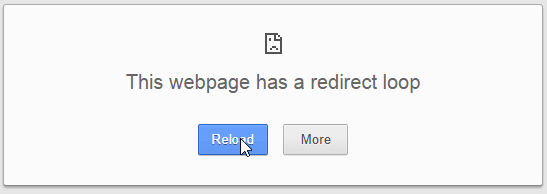
Source
This is known as a 310 error message. It means the web address they’re attempting to visit either points to too many places or to the incorrect place. The browser bounces back and forth between these options until it finally gives up and displays the 310 error above. (Depending on the browser, it may display a 404 «Page Not Found» error instead.)
This kind of disruption can damage the visitor experience and your site’s credibility. To avoid it, let’s walk through different ways you can resolve this issue.
How To Fix The Redirect Loop Error In WordPress
- Check your URL settings.
- Clear your browser’s cookies.
- Upgrade to a dedicated IP.
- Restore your .htaccess file.
- Disable your plugins.
Because any one of these steps might solve the issue, make sure to check if the error message is still popping up before trying the next one. Let’s start with the easiest solution and then work our way to the more complex.
1. Check Your URL Settings
One of the most common misconfigurations that causes a redirect loop is that your WordPress Address and Site Address differ from the permalinks you configured with your hosting provider. The difference could be as small as one address having the www prefix and the other not.
For example, let’s say you registered your domain with your hosting provider as http://www.example.com then you set your WordPress Address and Site Address as http://example.com. While this doesn’t seem like a big deal, it actually causes a redirect loop. If a user types in http://example.com, they will be redirected to http://www.example.com, then redirected back to http://example.com by WordPress. This may prompt an error message.
The good news about this misconfiguration? It’s an easy fix. Just edit your WordPress Address and Site Address in the General Settings section so they match how you configured your site with your hosting provider.
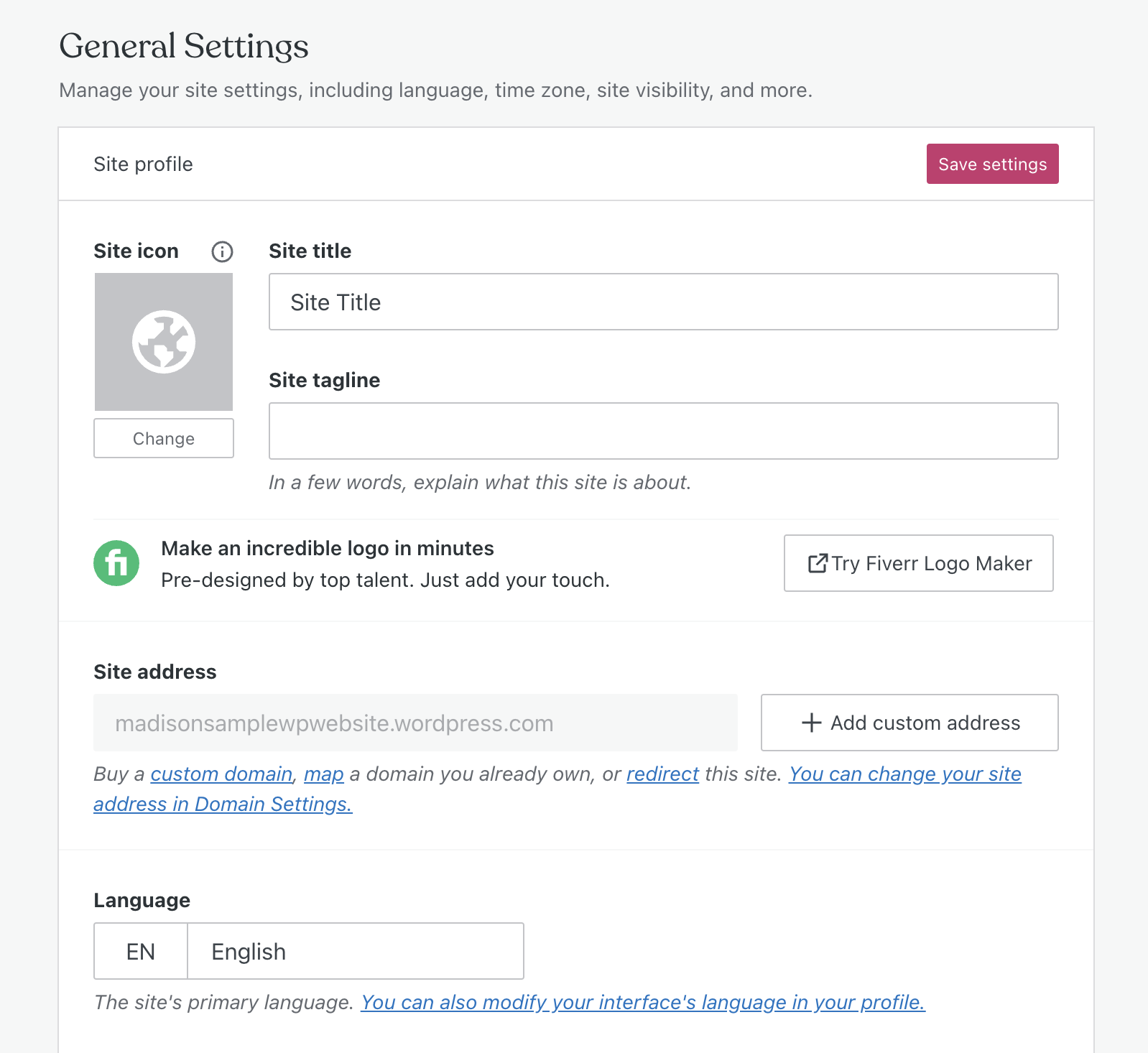
2. Clear Your Browser’s Cookies
In some cases, an error on the browser’s side — not your site’s server — may be causing the redirect loop. When you visit a site, your browser stores cookies to help it load faster the next time you visit that site. If your browser has stored cookies from two different sites that share the same IP address, it can cause a redirect loop error. For a one-time fix, you can manually clear cookies in the History section of your browser’s settings.
To automate this process, you can add code to your site’s wp-config.php file so that cookies are automatically cleared each time you visit your site. To do so, access File Manager via your hosting control panel. Then, navigate to public_html > wp-config.php and right-click to edit.

Source
Add the following lines of code to the file right before the line that reads, “/* That’s all, stop editing! Happy blogging. */ (Hard to believe that’s a real line of code but it is.)
define('ADMIN_COOKIE_PATH', '/');
define('COOKIE_DOMAIN', '');
define('COOKIEPATH', '');
define('SITECOOKIEPATH', '');
Now your browser will auto-clear cookies when you visit your site. If you’re still getting a redirect loop error, you can move on to the next step.
3. Upgrade to a Dedicated IP Address
When you type your domain name into your browser, it first connects to your site’s IP address and then goes to your site. Usually, a website has its own IP address. But if you use web hosting, then your site may be sharing an IP address with multiple sites. In that case, your browser might not know which site it’s supposed to visit and will display a redirect loop error. To resolve the issue, you can upgrade to a dedicated IP address for your site.
4. Restore Your .htaccess File
If you made custom changes to the hypertext access file, or the .htaccess file, it may be causing a redirect loop. In that case, you’ll have to rename the file and create a new one. To do so, go to File Manager and select your .htaccess file. Then right-click to rename it .htaccess_old. This is now your backup file.
Now, go to public_html in File Manager. Create a new text file and name it .htaccess. Copy and paste the following code into the file.
# BEGIN WordPress
<IfModule mod_rewrite.c>
RewriteEngine On
RewriteBase /
RewriteRule ^index\.php$ - [L]
RewriteCond %{REQUEST_FILENAME} !-f
RewriteCond %{REQUEST_FILENAME} !-d
RewriteRule . /index.php [L]
</IfModule>
# END WordPress
You can now save and exit File Manager.
5. Disable Your Plugins
When all else fails, you can try disabling your plugins. If you’ve recently activated a new plugin or updated one that you believe caused the redirect loop, then you can simply deactivate that one by deleting its folder from the wp-content/plugins/ folder in File Manager.
However, if you can’t narrow down the list, then you’ll have to disable all your plugins. You can do this by renaming the plugins folder in File Manager to plugins_backup.
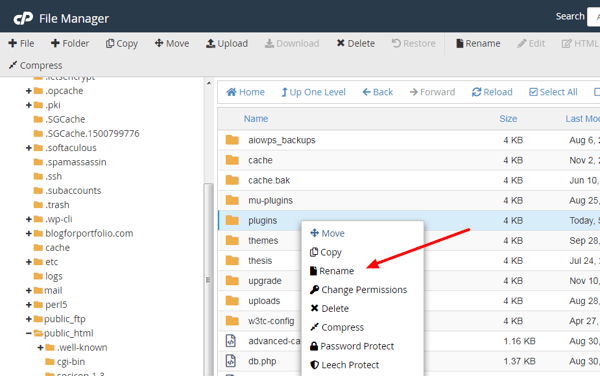
Source
If your site is now working, then you know one of your plugins is causing the redirect loop. You’ll have to restore your plugins folder by renaming it “plugins” and disable the plugins one by one, refreshing your site after each one, to find the culprit. You can see why this is the last resort option.
A redirect loop error can be frustrating — not only for you but for your site visitors. The good news is that any of the steps above can resolve the issue and get your site back up running in no time.

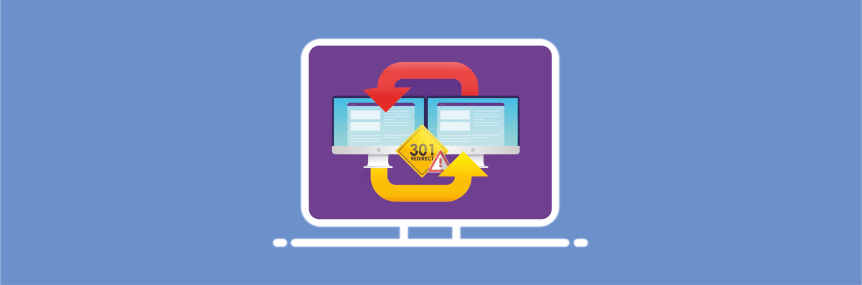
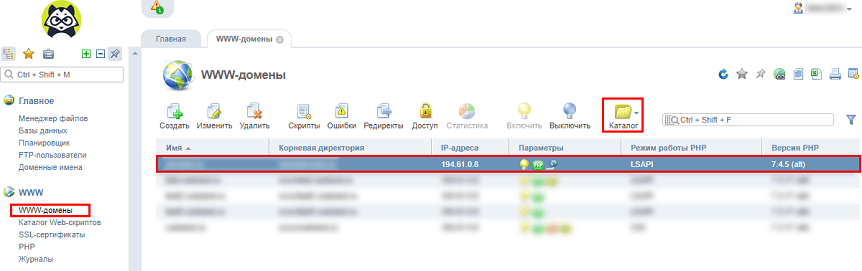
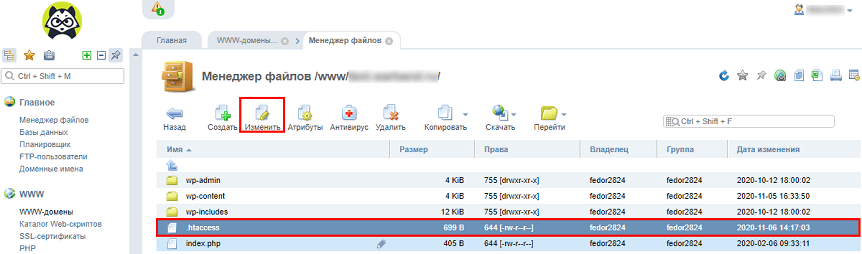
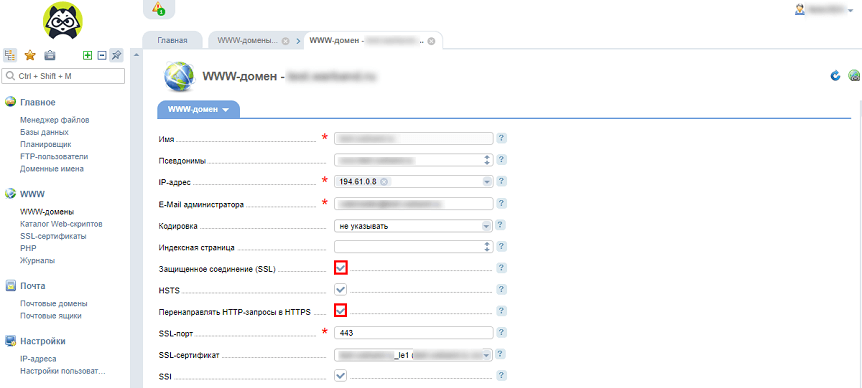
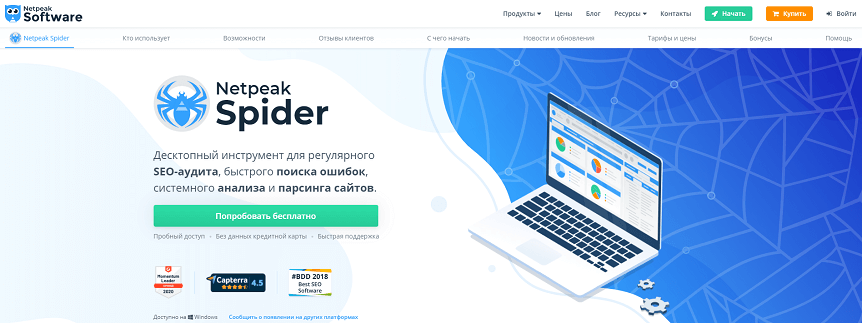
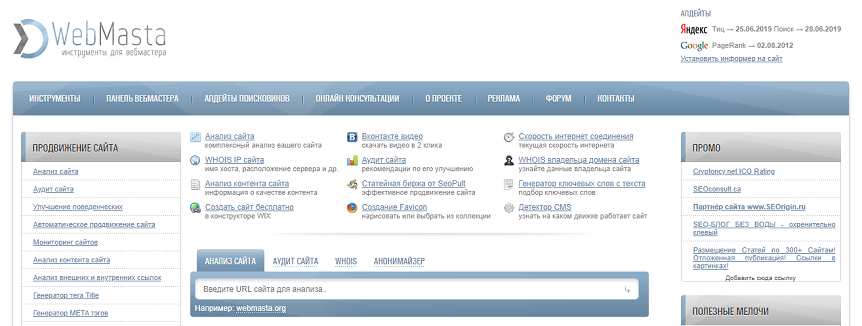
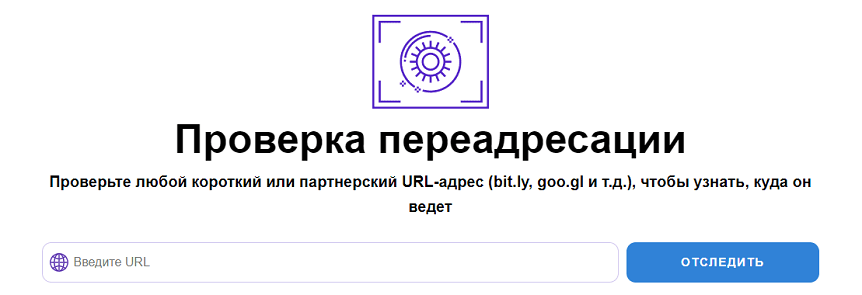
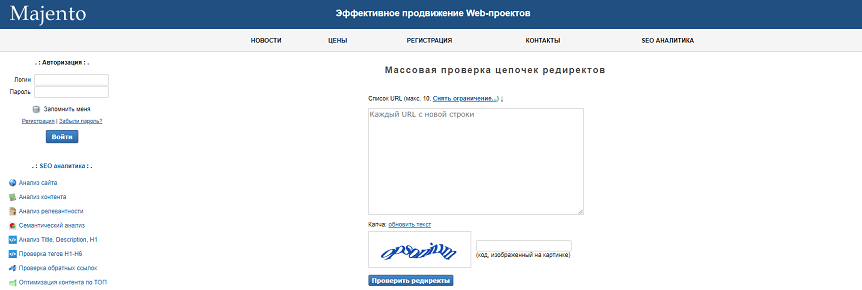
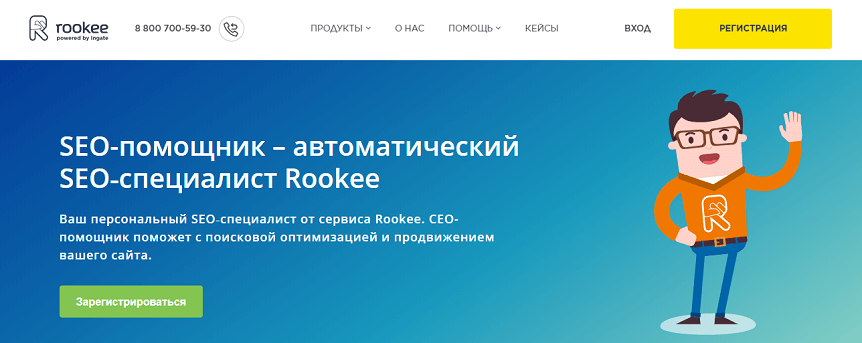



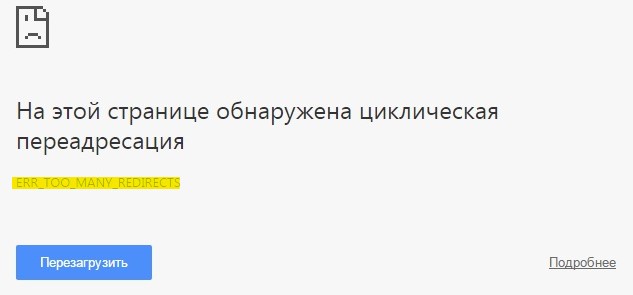
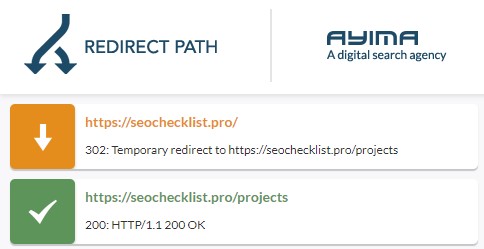
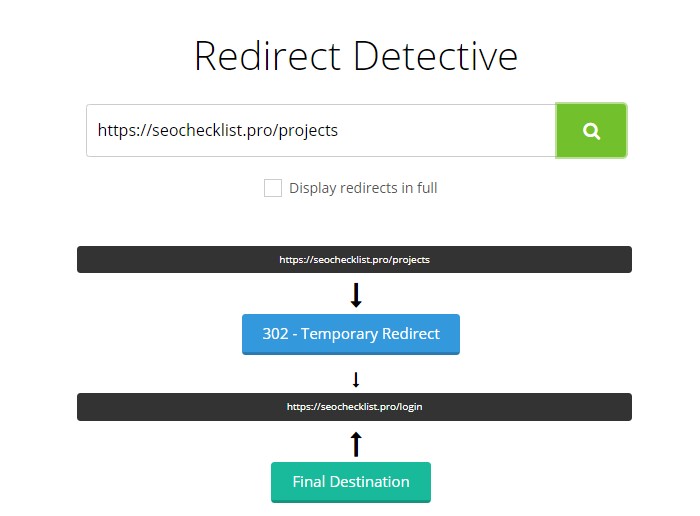
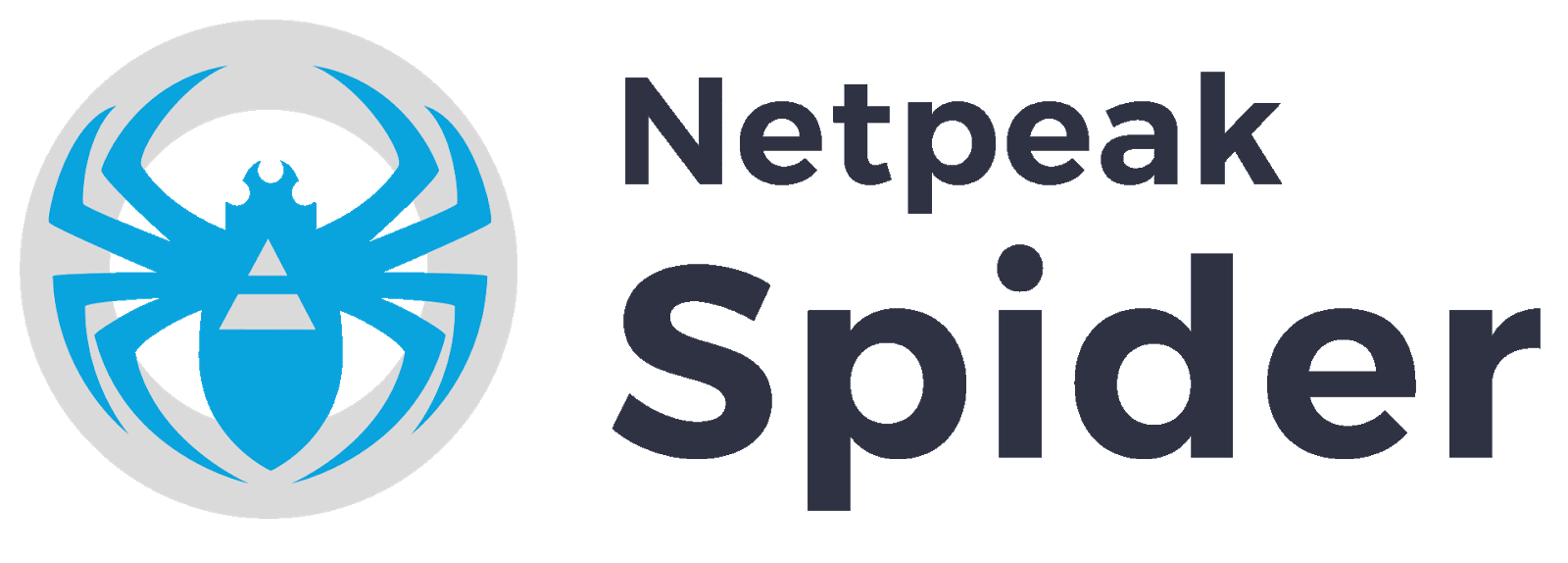

![Download Now: How to Launch a WordPress Website [Free Guide + Checklist]](https://no-cache.hubspot.com/cta/default/53/b5ae83fa-3a09-487e-a43a-4833bf87ab87.png)
